
Når du åbner Windows Terminal. , Lancerer POWERSHELL som din standard shell. Hvis du vil, kan du ændre denne standard shell til noget af din smag, som kommandoprompt eller ubuntu (Linux). Dette gøres ved at ændre en smule kode i indstillingsfilen.
Skift standard skal i Windows-terminalen
Der er en kode i Windows Terminals indstillingsfil, der bestemmer, hvad Shell åbner den første. Du kan tilpasse denne kode, så din yndlings shell bliver standard i denne app.
Du kan indstille enhver skal til rådighed i Windows-terminalen, herunder kommandoprompt, Ubuntu (Linux) og Azure Cloud Shell, som standard i Windows-terminalen.
For at gøre dette skal du åbne menuen "Start", søge efter "Windows Terminal", og klikke på appen i resultaterne.
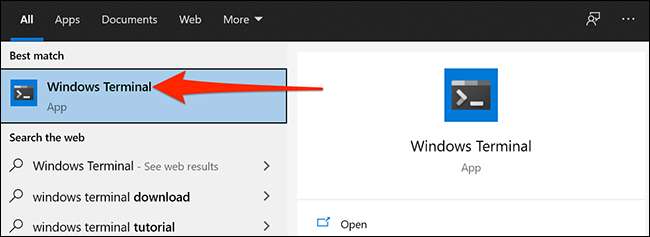
Klik på pil-ikonet i vinduet Windows Terminal, og vælg "Indstillinger".
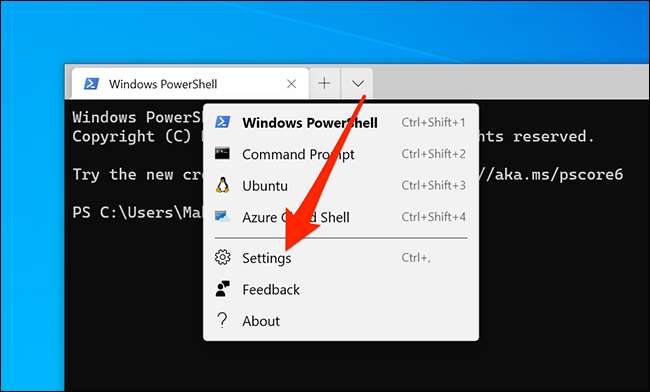
Windows spørger, hvordan du vil åbne indstillingsfilen. Vælg "Notepad" i listen og klik på "OK".
Tip: Du kan også bruge andre tekstreditor, du foretrækker også. Bare sørg for, at det er en almindelig tekstreditor.
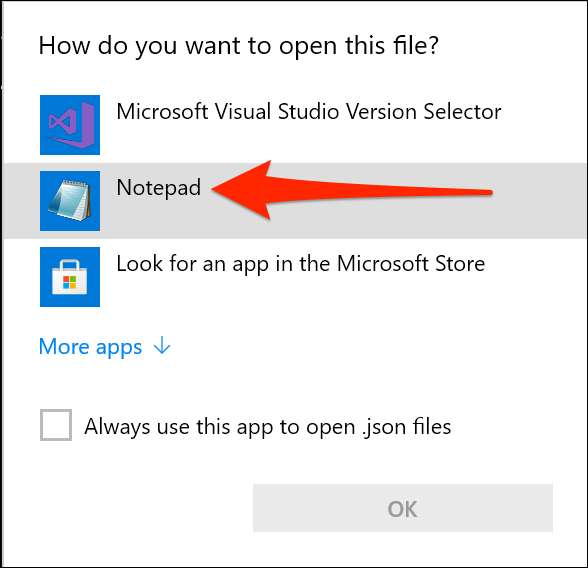
I Indstillinger skal du rulle til sektionen for den skal, du vil foretage standarden. Der er en overskrift på toppen af hvert afsnit, der siger, hvad hver skal er til.
For eksempel siger PowerShells sektion "Gør ændringer her til PowerShell.exe-profilen." Tilsvarende siger kommandopromptsektionen "Gør ændringer her til CMD.EXE-profilen." Ubuntu sektion har "ubuntu" til højre for "navn."
Kopier nu den tekst, der er skrevet ved siden af "GUID" i din shell-sektion. Du behøver ikke kopiere de dobbelte citater. Du skal bare kopiere teksten inde i citaterne - herunder parenteserne.
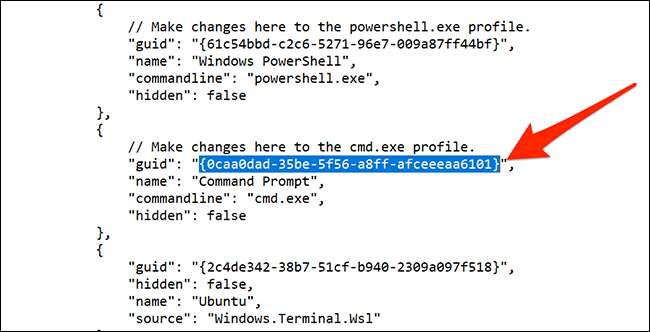
Rul til toppen af indstillingerne og find feltet "Defaultprofile". Fjern den tekst, der er skrevet ved siden af dette felt, og indsæt din kopierede GUID her. Tryk på CTRL + V for hurtigt at indsætte din kode.
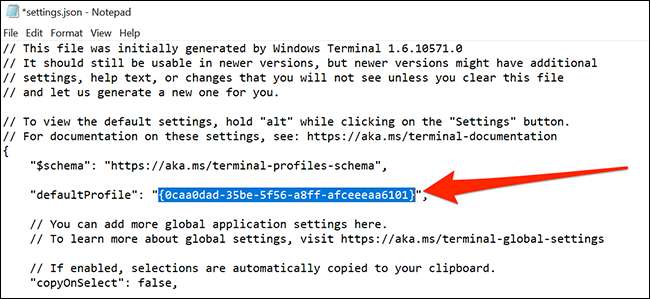
Klik nu på File & GT; Gem i notesblok for at gemme dine ændringer.
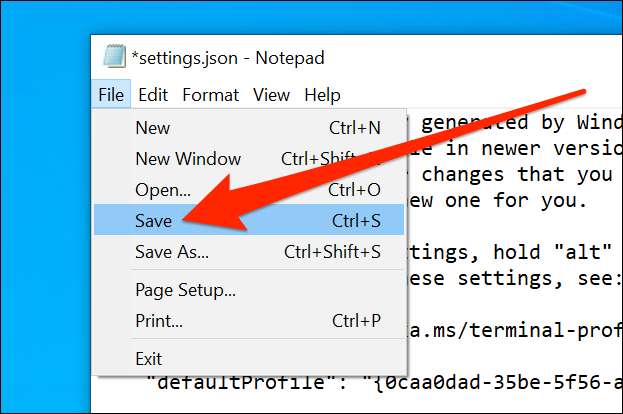
Din valgte shell er nu standard skal i Windows-terminalen.
For at gøre PowerShell standard shell igen, kopier PowerShells GUID og indsæt det ved siden af "DefaultProfile" i indstillingsfilen.
Windows Terminal har meget at byde på , og du bør undersøge disse muligheder for at finde ud af alt, hvad du kan gøre med dette lille værktøj på din pc.
RELATEREDE: Den nye Windows-terminal er klar; Her er hvorfor det er fantastisk







